相信已经很少有人用光驱来安装操作系统了,把U盘或移动硬盘制作成系统安装启动盘即可进行操作系统安装。MS酋长之前已经陆续介绍了大量的Win10系统U盘安装盘制作工具,包括:微软官方的......
win10 如何安装WSL2
我将遵循适用于Windows10的WindowsLinux子系统Windows10官方文档的安装指南
以管理员身份打开PowerShell
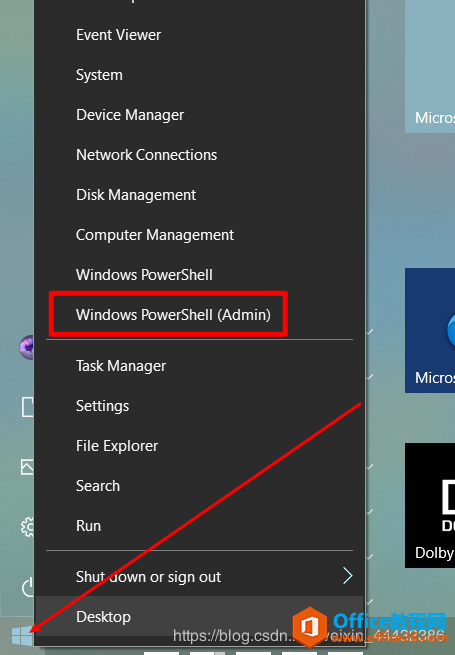
dism.exe/online/启用功能/功能名称:Microsoft-Windows-Subsystem-Linux/all/norestart
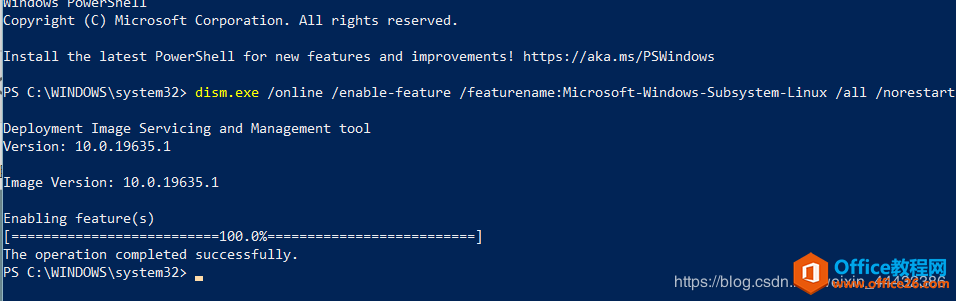
然后检查您的系统版本,必须将其更新为2004,Build19041或更高版本。如果没有,您可以下载WindowsUpdate官方工具的助手
更新到正确的版本后,
运行此代码,然后重新启动计算机
dism.exe/在线/启用功能/功能名称:VirtualMachinePlatform/all/norestart
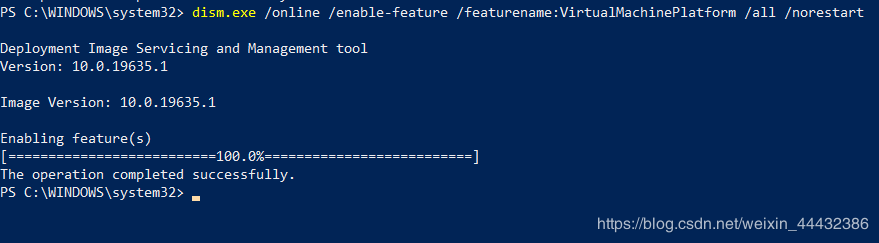
重新启动计算机后,请在Powershell上运行
wsl--set-default-version2

然后您应该更新linux内核,进入官方网站,下载并运行以进行安装。
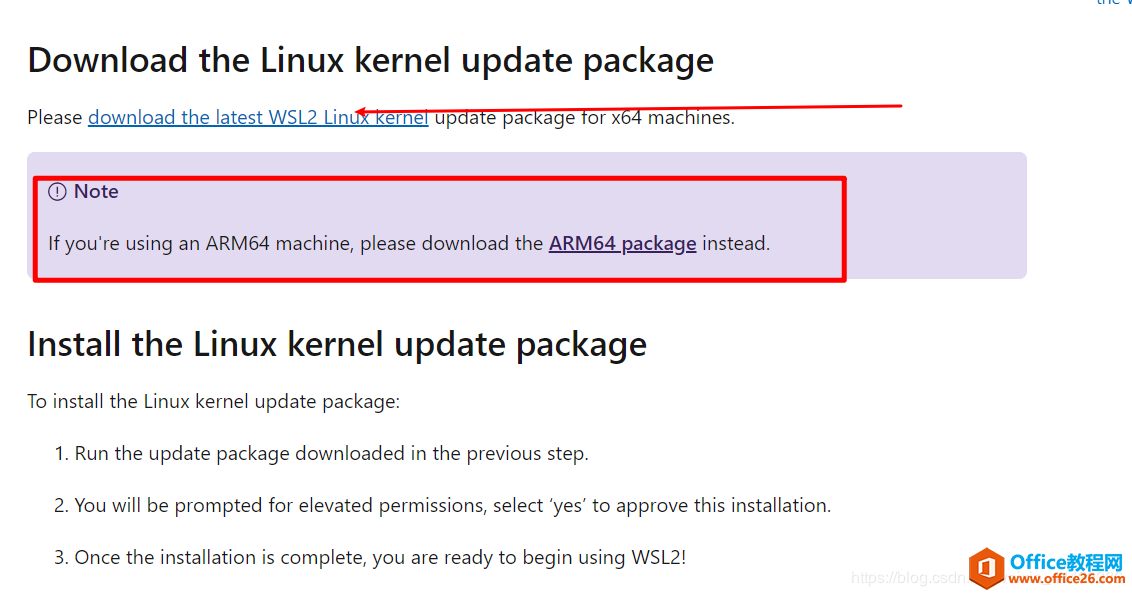
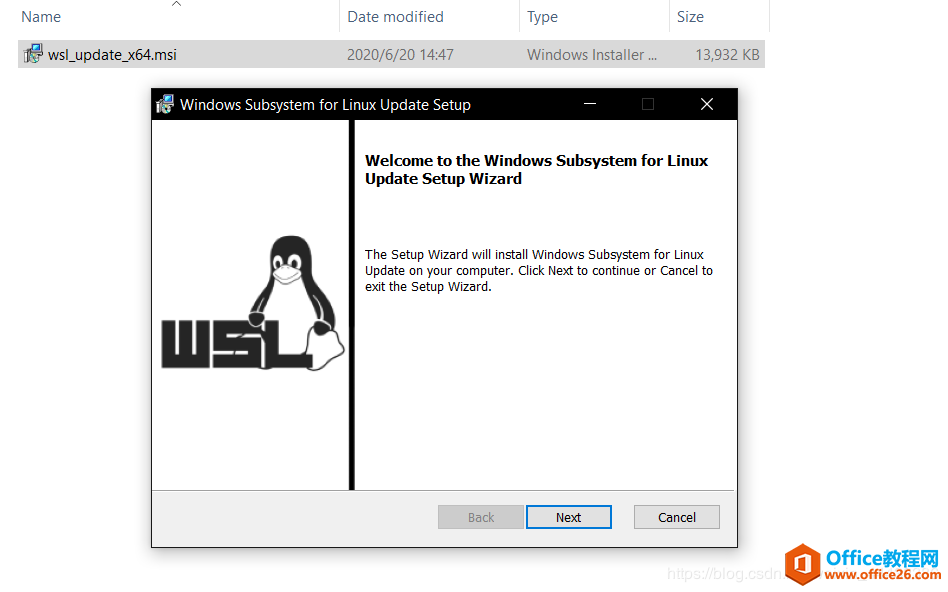
然后,转到您的Win商店并搜索ubuntu并选择一个版本,将其下载,我选择20.04
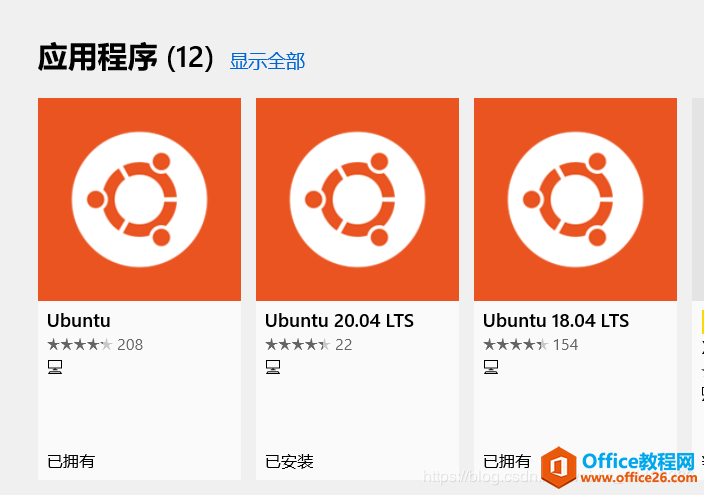
然后打开它。
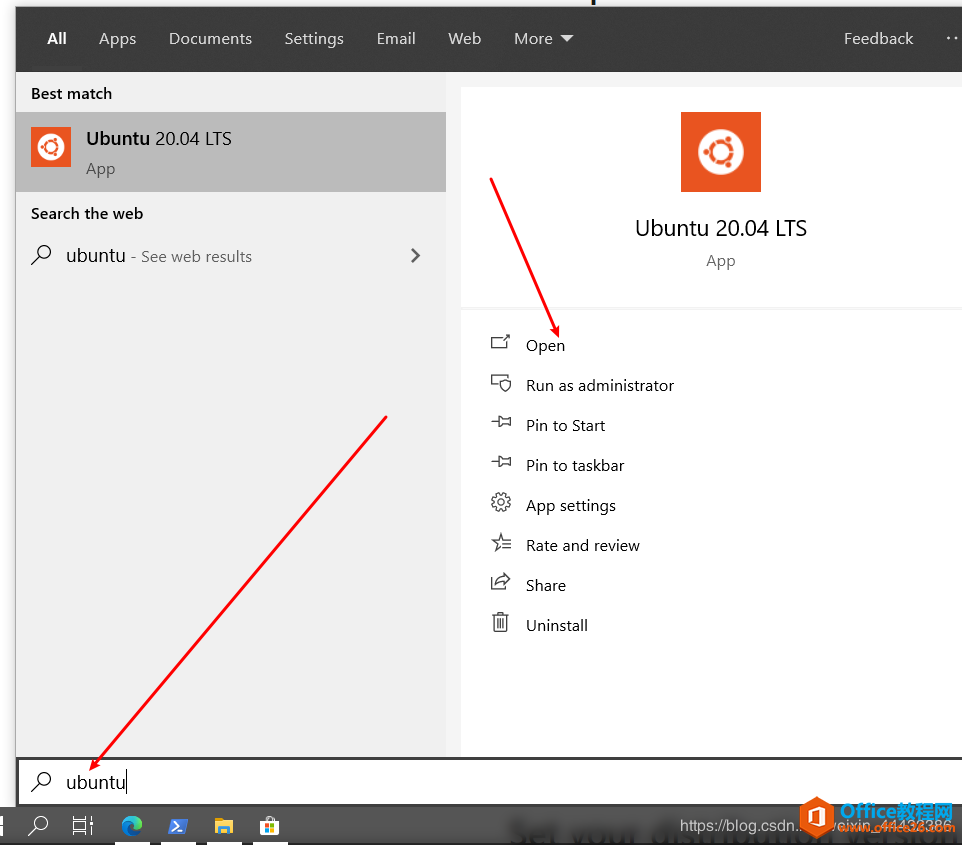
如果遇到像我这样的错误

请在powershell上运行此命令作为问题
sc查询LxssManager
sc停止LxssManager
sc启动LxssManager
sfc/scannow
然后打开ubuntu,请稍等。
设置您的名称和密码。
运行此命令以检查您的版本
wsl--list--verbose
然后将wsl2设置为默认值
wsl--set-version<发行名称>
我设置wsl--set-default-version2
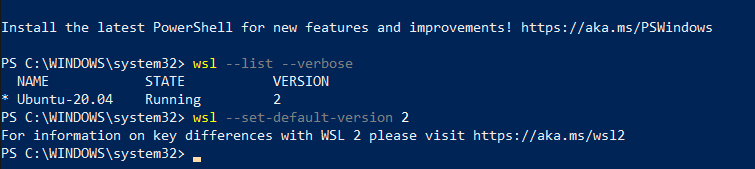
最后,您已经安装了它。
玩的很开心!
标签: win10安装WSL2
相关文章
- 详细阅读
-
如何为Win10家庭版开启组策略编辑器功能详细阅读

经常访问Win10专业网的朋友在看到需要编辑组策略的文章时,会发现,每一个教程都提供了两种方法:方法一是配置组策略;方法二是修改注册表。而两种方法的效果则是相同的。之所以这样,......
2022-04-19 316 组策略编辑器
-
Win10下如何使用DISM命令修复Windows映像详细阅读

DISM工具是一个部署映像服务和管理工具,已经陆续分享了一些DISM工具应用技巧。实际上使用DISM工具还可以修复损坏的Windows映像,下面我们来看一下微软官方的使用DISM工具修复Windows映像教程:......
2022-04-19 55 DISM命令 修复Windows映像
- 详细阅读
- 详细阅读



